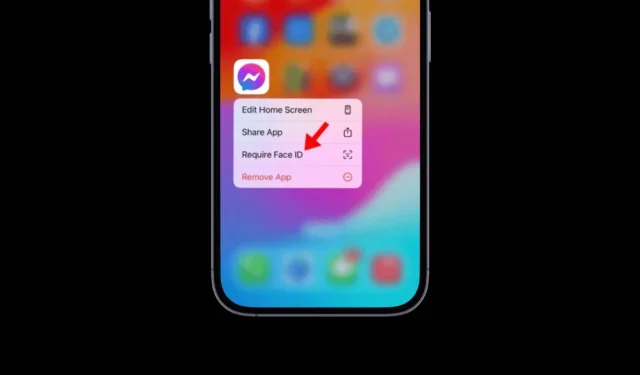
Среди всех функций iOS 18, которые недавно анонсировала Apple, возможность блокировать и скрывать приложения является самой полезной, поскольку пользователи iPhone всегда хотели именно этого.
В iOS 18 функция блокировки приложений использует Face ID, что чрезвычайно полезно для пользователей, заботящихся о конфиденциальности.
Итак, если вы установили iOS 18 Public Beta, но не знаете, как использовать функцию блокировки и скрытия приложений, следуйте этому руководству.
Как заблокировать приложения на iPhone
Установив iOS 18 Public Beta на свой iPhone, выполните следующие простые действия, чтобы заблокировать свои приложения.
1. Перейдите на главный экран вашего iPhone.
2. Затем нажмите и удерживайте приложение, которое вы хотите заблокировать.
3. В списке параметров нажмите кнопку с надписью Требовать Face ID .

4. В окне подтверждения снова нажмите « Требовать Face ID» .

Это немедленно заблокирует приложение на вашем iPhone. В следующий раз, когда вы попытаетесь открыть приложение, Face ID выполнит быстрое сканирование, чтобы подтвердить вашу личность перед разблокировкой.
Как скрыть приложения на iPhone?
Скрыть приложения на iPhone так же просто, как заблокировать их с помощью Face ID. Для этого нажмите и удерживайте значок приложения, которое вы хотите скрыть.

Из появившихся опций вместо нажатия «Требовать Face ID» нажмите «Скрыть и требовать Face ID». После нажатия «Скрыть и требовать Face ID» вы увидите сообщение о том, что приложение больше не будет видно на главном экране.

Просто нажмите на Скрыть приложение, чтобы подтвердить это. Скрытие приложений — это здорово, но сейчас эта функция работает только со сторонними приложениями. Вы не можете скрыть стандартные приложения, такие как Photos, Cicks, Maps, Calculator и т. д.
Как разблокировать или показать свои приложения?
Разблокировать заблокированные приложения легко, так как они отображаются на главном экране вашего iPhone. Просто нажмите и удерживайте значок приложения на главном экране и выберите «Не требовать Face ID».

Если вы хотите отобразить приложение, откройте библиотеку приложений и прокрутите вниз до папки «Скрытые приложения». Скрытые приложения появятся там; долго нажмите на приложения, которые вы хотите отобразить, и выберите «Не требовать Face ID».

Единственная проблема с отображением приложений заключается в том, что они не будут автоматически появляться на главном экране вашего iPhone. Вам придется вручную добавить значок приложения на главный экран .

В этой статье объясняется, как заблокировать и скрыть приложения на iPhone с iOS 18. Эти две функции великолепны, и вам стоит их попробовать. Если вам нужна дополнительная помощь по этой теме, дайте нам знать в комментариях. Кроме того, если вы найдете это руководство полезным, не забудьте поделиться им с друзьями.




Добавить комментарий